ESPN solicita proveedor de TV: cómo evitarlo
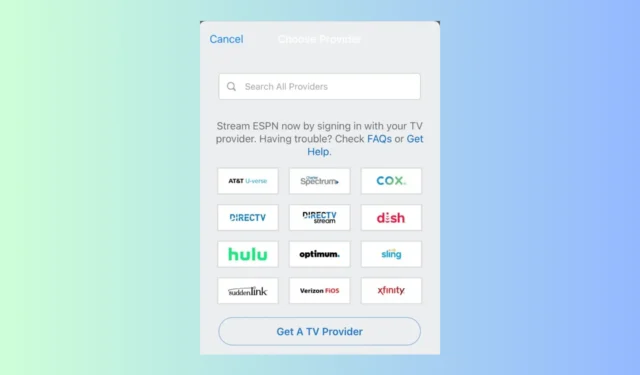
Si el mensaje para proporcionar un proveedor de TV cuando intentas registrarte en ESPN Plus te ha dejado desconcertado, ¡esta guía puede ayudarte!
Discutiremos las causas probables y las soluciones prácticas para registrarse en ESPN sin el proveedor de TV para que pueda ver su deporte favorito utilizando el servicio de transmisión.
¿Por qué necesito un proveedor de TV si tengo ESPN+?
Una suscripción a ESPN+ no brinda acceso al contenido de la red ESPN TV y, si desea verlo, necesita una suscripción por satélite o por cable.
Sin embargo, puedes disfrutar de shows en vivo, una biblioteca bajo demanda, programas de estudio y otro contenido exclusivo con una suscripción por separado. Si ya tiene el servicio y aún recibe este error, algunas de las razones comunes:
- Información de cuenta incorrecta.
- La aplicación ESPN Plus está desactualizada.
- Caché de aplicación dañado.
- Estás utilizando la aplicación con más de 3 usuarios.
¿Cómo evito al proveedor de ESPN TV?
Antes de continuar con cualquier paso para solucionar el problema, realice las siguientes comprobaciones preliminares:
- Verifica si tienes una conexión estable con al menos 25 Mbps de velocidad.
- Dispositivos de transmisión como Apple TV, Android Smart TV, Fire TV Stick o Roku.
- Suscripción activa a ESPN Plus con el límite de dispositivos mencionado.
1. Inicie sesión utilizando el servicio de transmisión.
- Inicie la aplicación ESPN Plus en su televisor o dispositivo móvil.
- Localice Configuración.
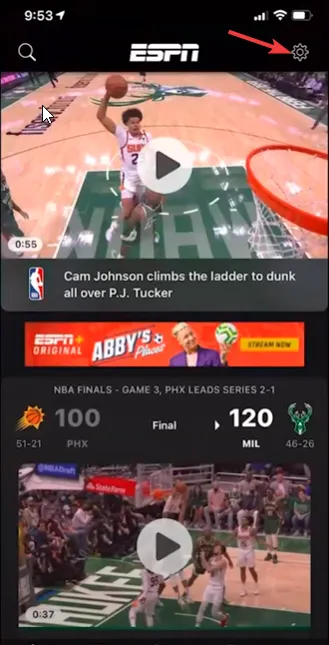
- Elija la opción de proveedor de TV.
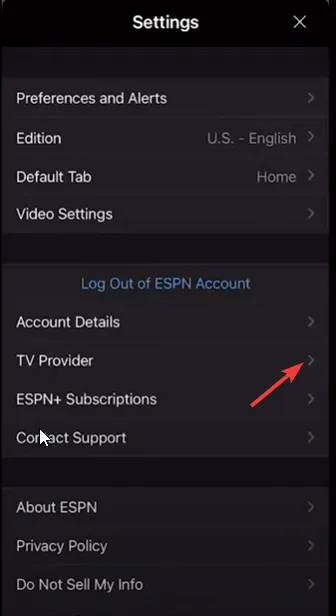
- Seleccione su proveedor de servicios de la lista y busque el nombre del servicio de transmisión que tiene.
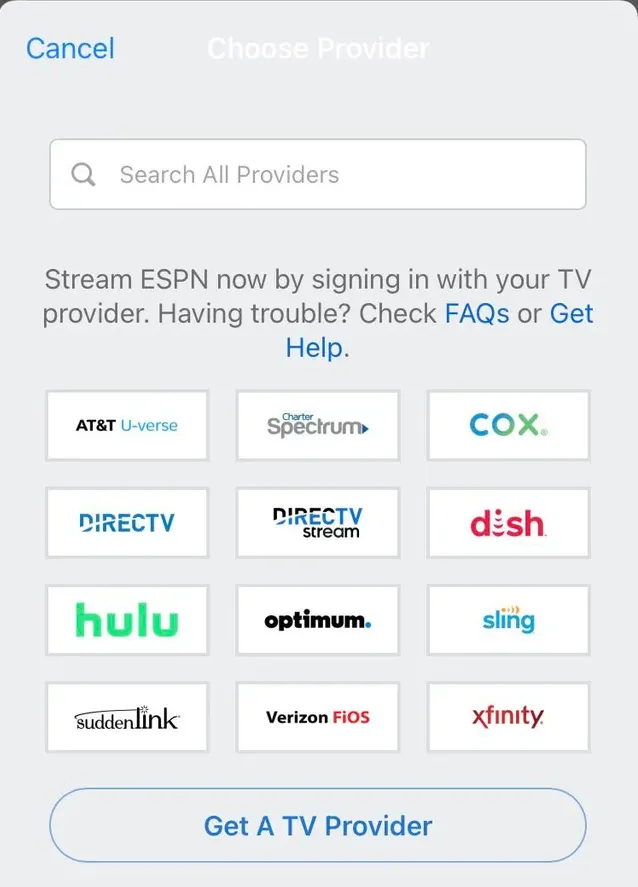
- Ingrese las credenciales de inicio de sesión e inicie sesión para deshacerse de ESPN solicitando un problema con el proveedor de TV.
2. Eliminar el historial de navegación (funciona para computadoras y dispositivos móviles)
- Inicie el navegador que utiliza habitualmente; Estamos demostrando pasos usando Google Chrome. Localice y haga clic en el ícono de tres puntos , luego seleccione Configuración en la lista desplegable.
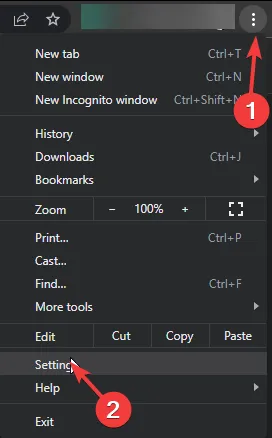
- Haga clic en Privacidad y seguridad y luego elija Borrar datos de navegación.
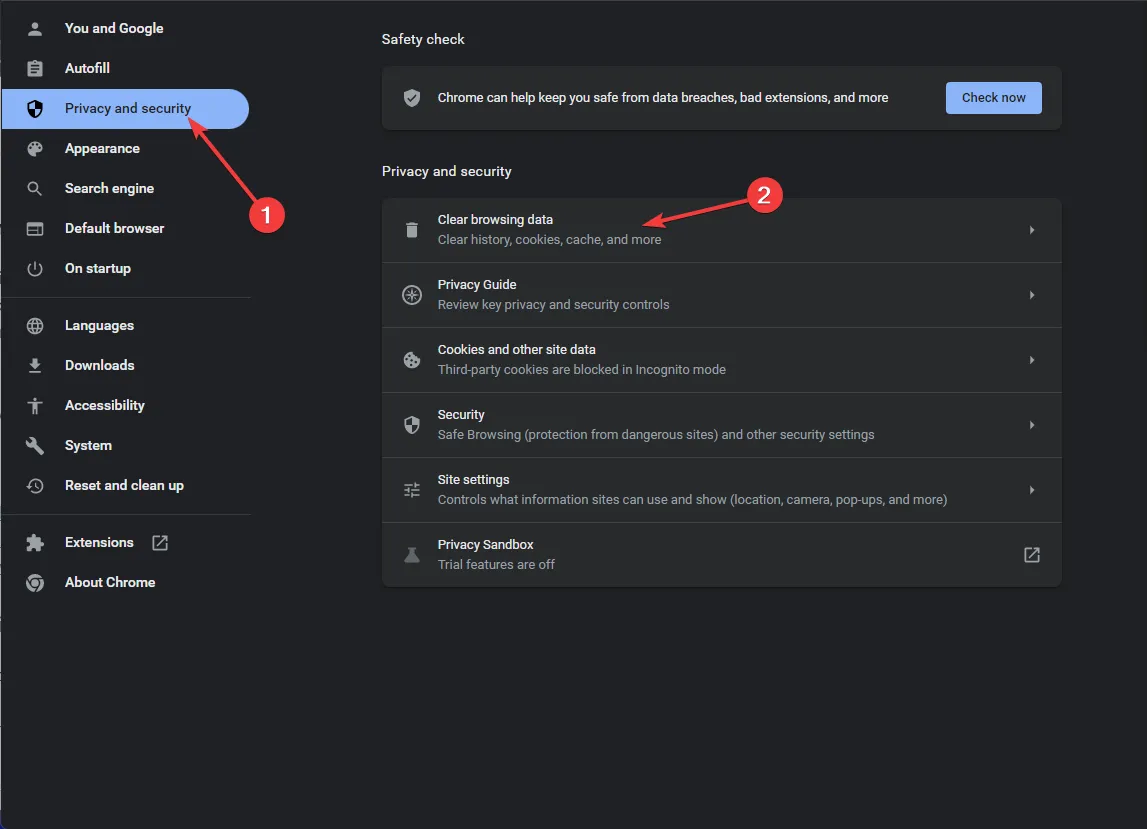
- Para Intervalo de tiempo, seleccione Todo el tiempo en la lista desplegable y coloque una marca de verificación junto a Cookies y otros datos del sitio e Imágenes y archivos en caché .
- Haga clic en Borrar datos.
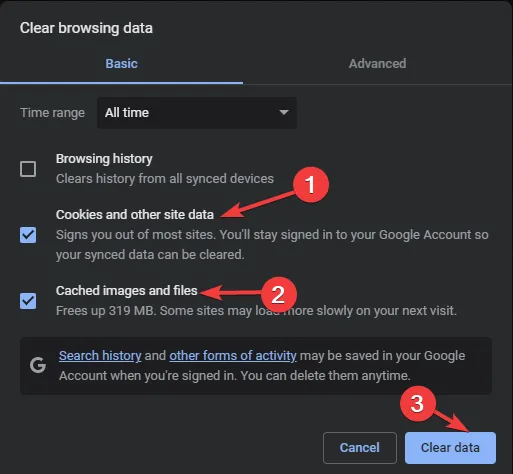
- Haga clic en Extensiones en el panel izquierdo.
- En la página siguiente, haga clic en Eliminar para las extensiones no deseadas y desactive el interruptor junto a otras para desactivarlas temporalmente.
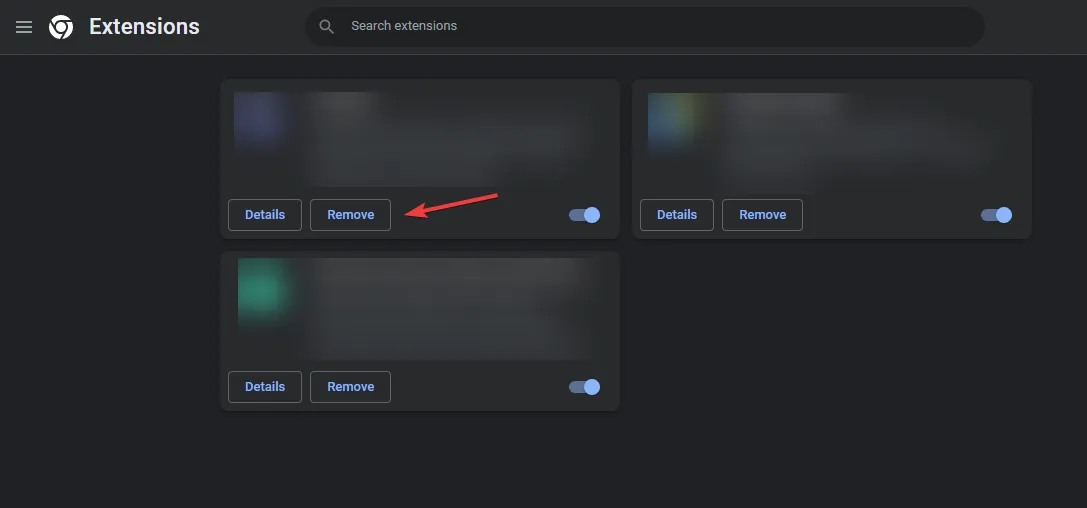
- Reinicie su navegador e intente usar ESPN Plus ahora.
3. Borrar la Caché de ESPN Plus (dispositivos móviles o TV)
En Android
- Inicie la aplicación Configuración desde la pantalla de inicio.
- Vaya a Aplicaciones y luego a Todas las aplicaciones.
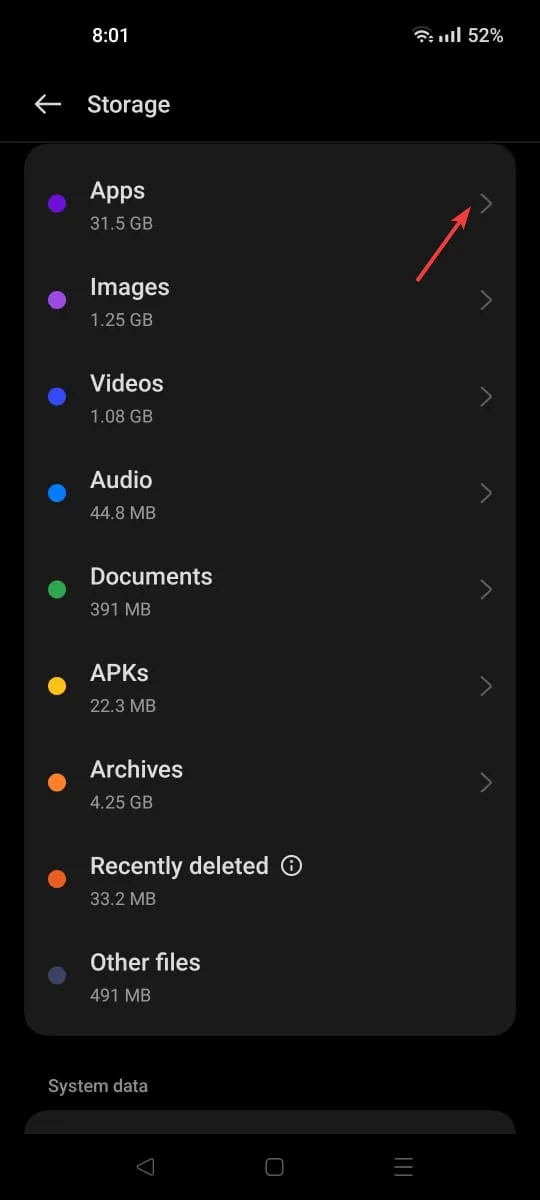
- Elige ESPN Plus.
- Toque Borrar caché para borrar los datos de la aplicación.
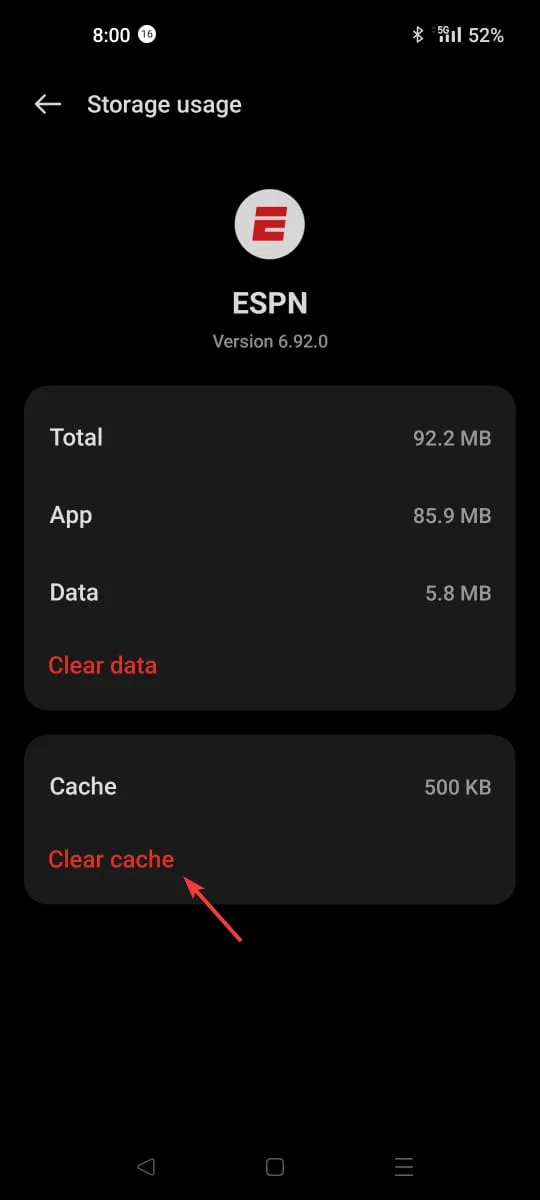
En iOS
- Inicie la aplicación Configuración desde la pantalla de inicio.
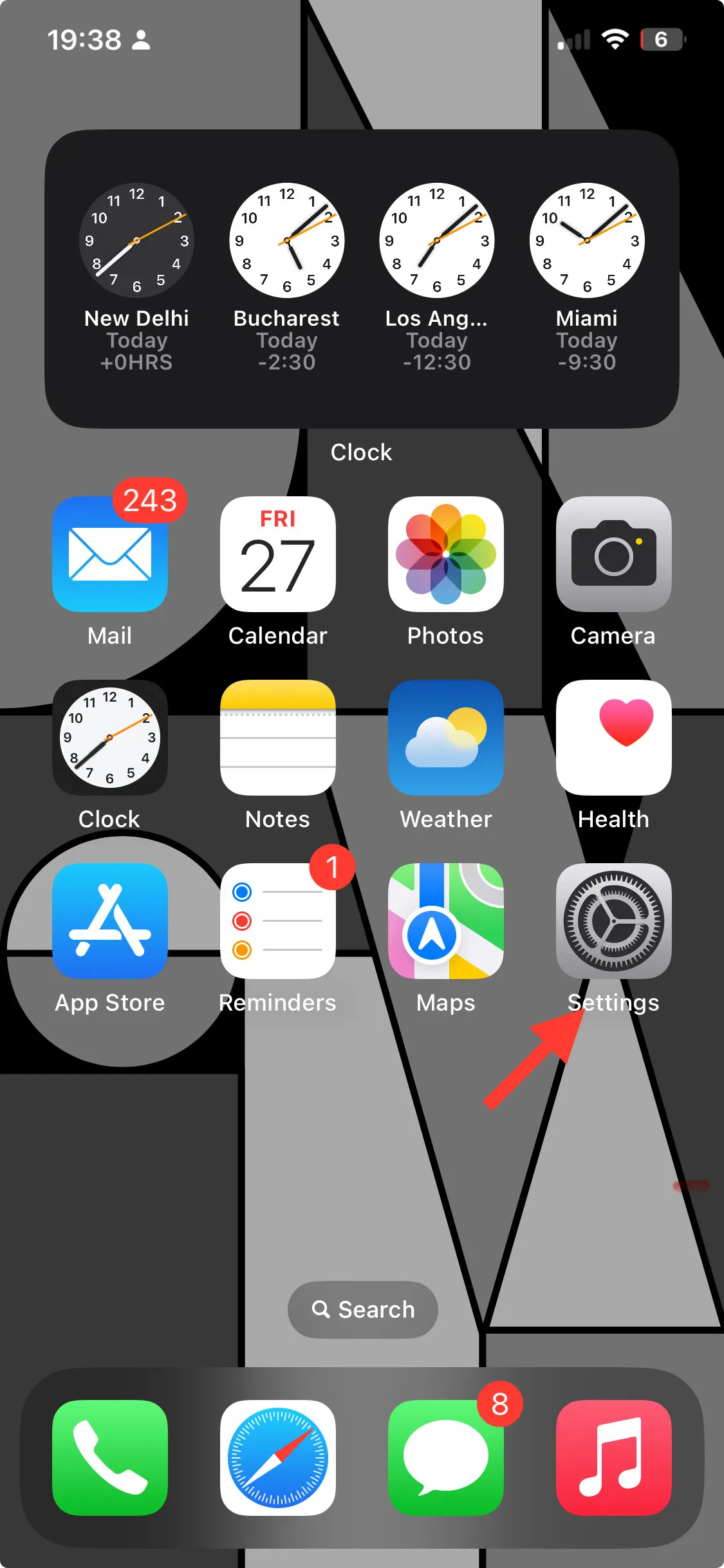
- Ir a generales.
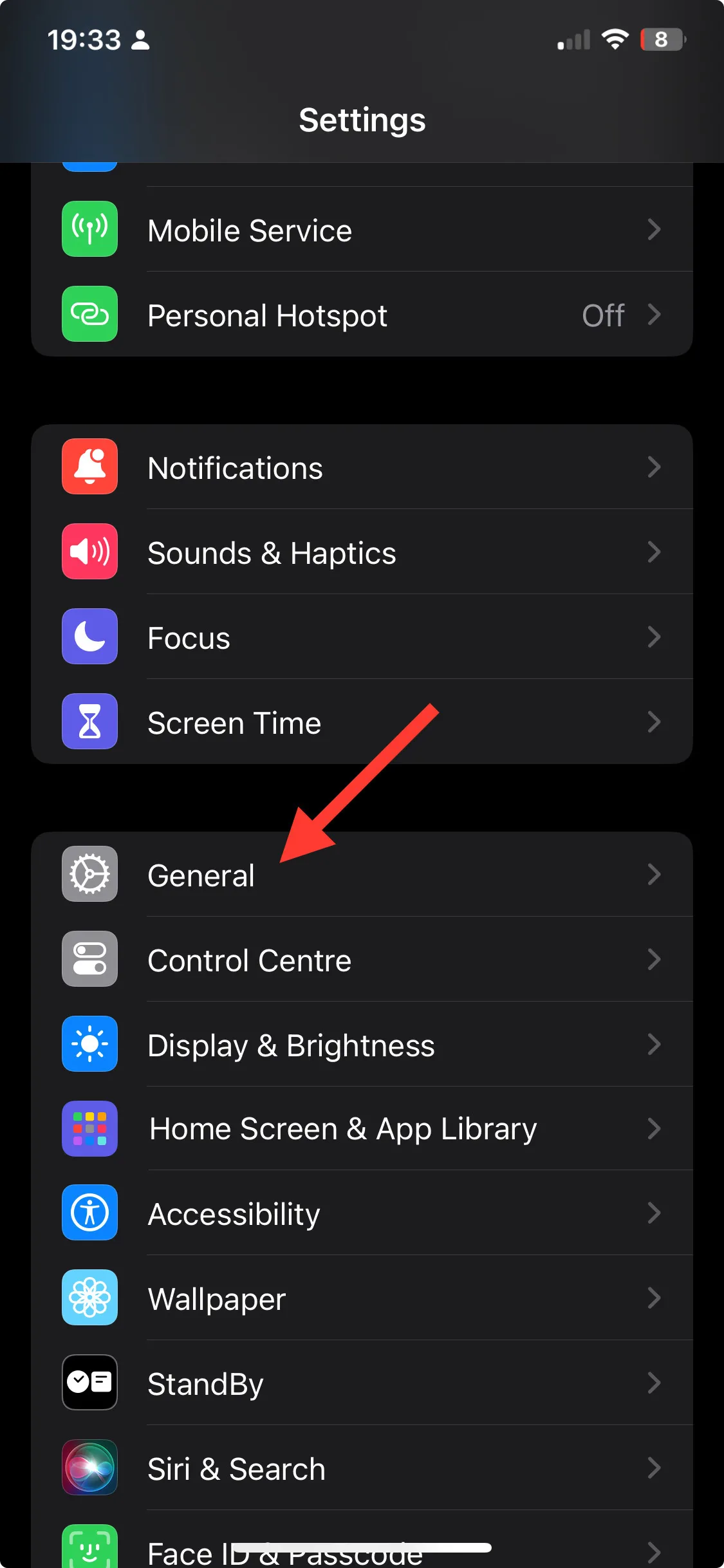
- Localice el almacenamiento del iPhone.
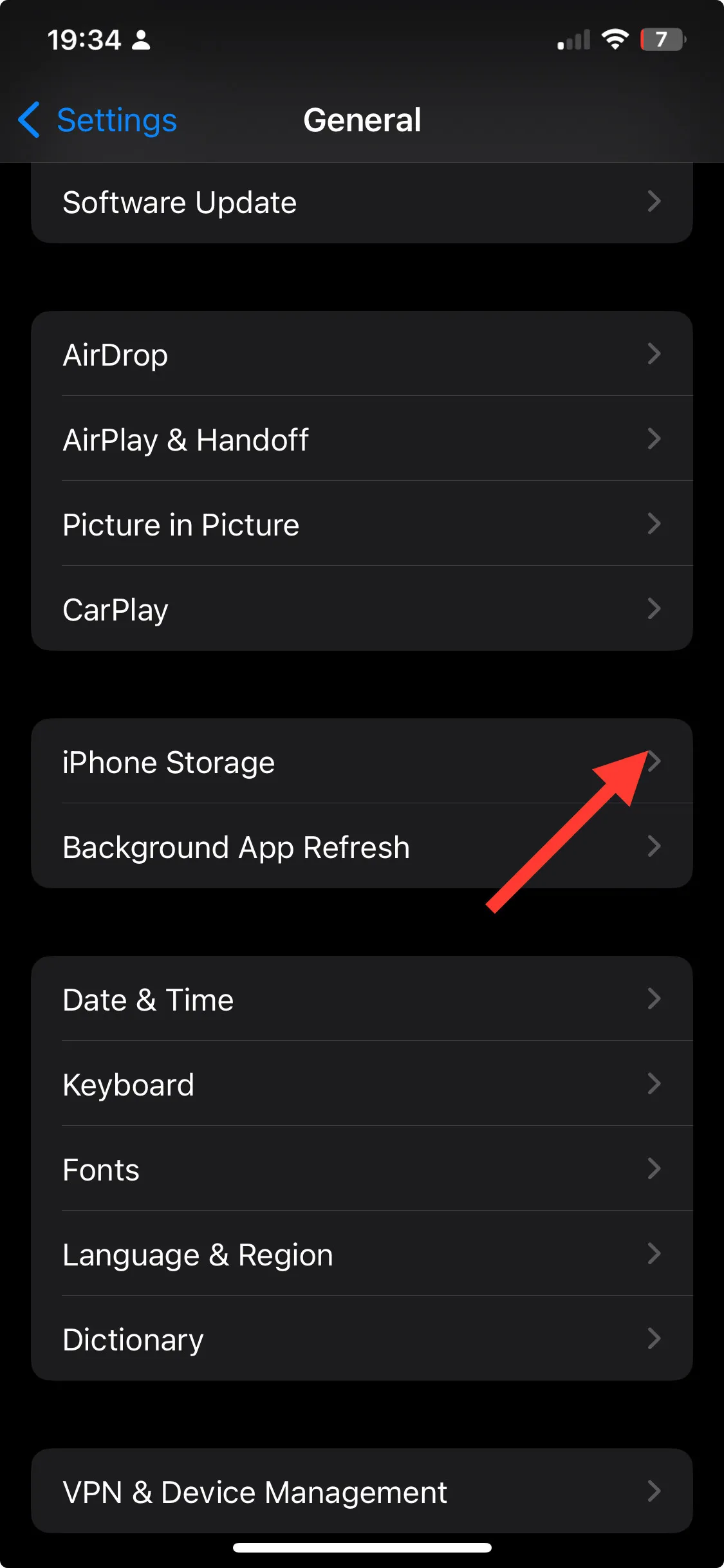
- Toca ESPN Plus, luego elige Descargar aplicación .
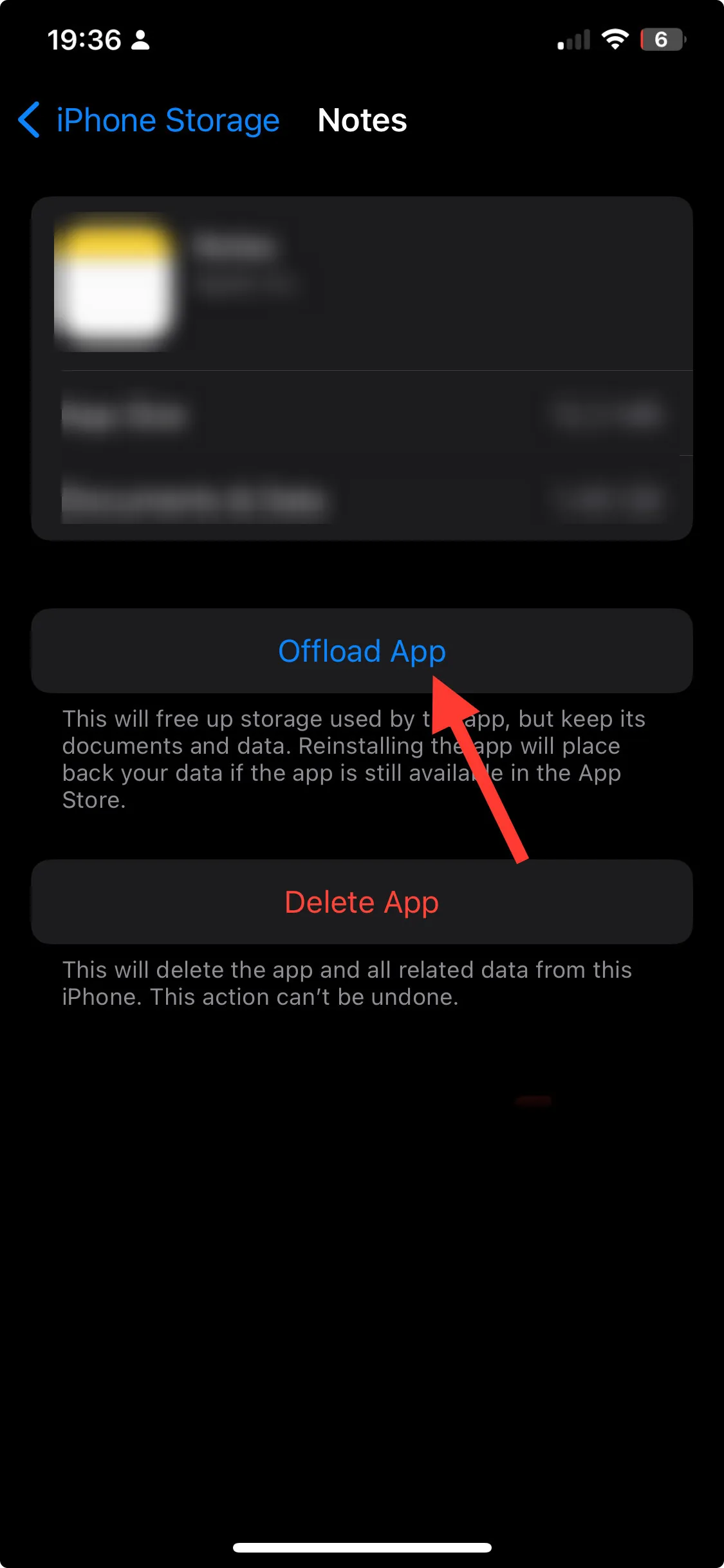
- Toque la opción Descargar aplicación nuevamente.
En televisión inteligente
- Presione el botón Configuración en el control remoto.
- Vaya a Aplicaciones y haga clic en la opción Ver todas las aplicaciones .
- Seleccione Borrar caché para eliminar todos los datos de aplicaciones en su televisor.
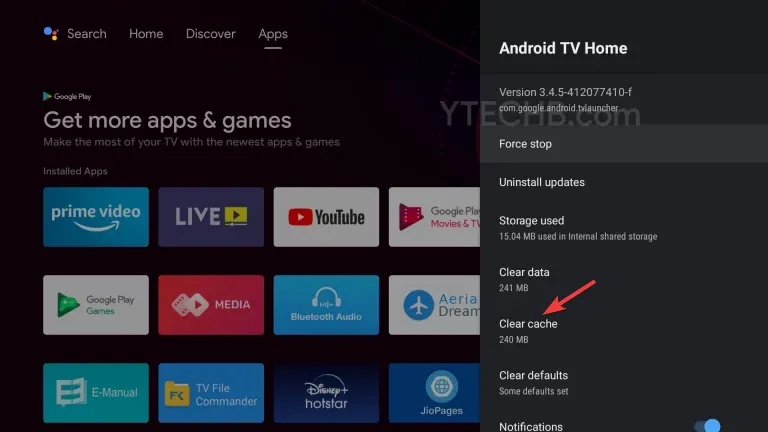
Borrar el caché eliminará los datos de la aplicación de su dispositivo, lo que también puede ayudarlo a corregir el almacenamiento en búfer y la congelación de EPSN Plus .
4. Actualiza la aplicación
En Android/iOS
- Abra Play Store o App Store.
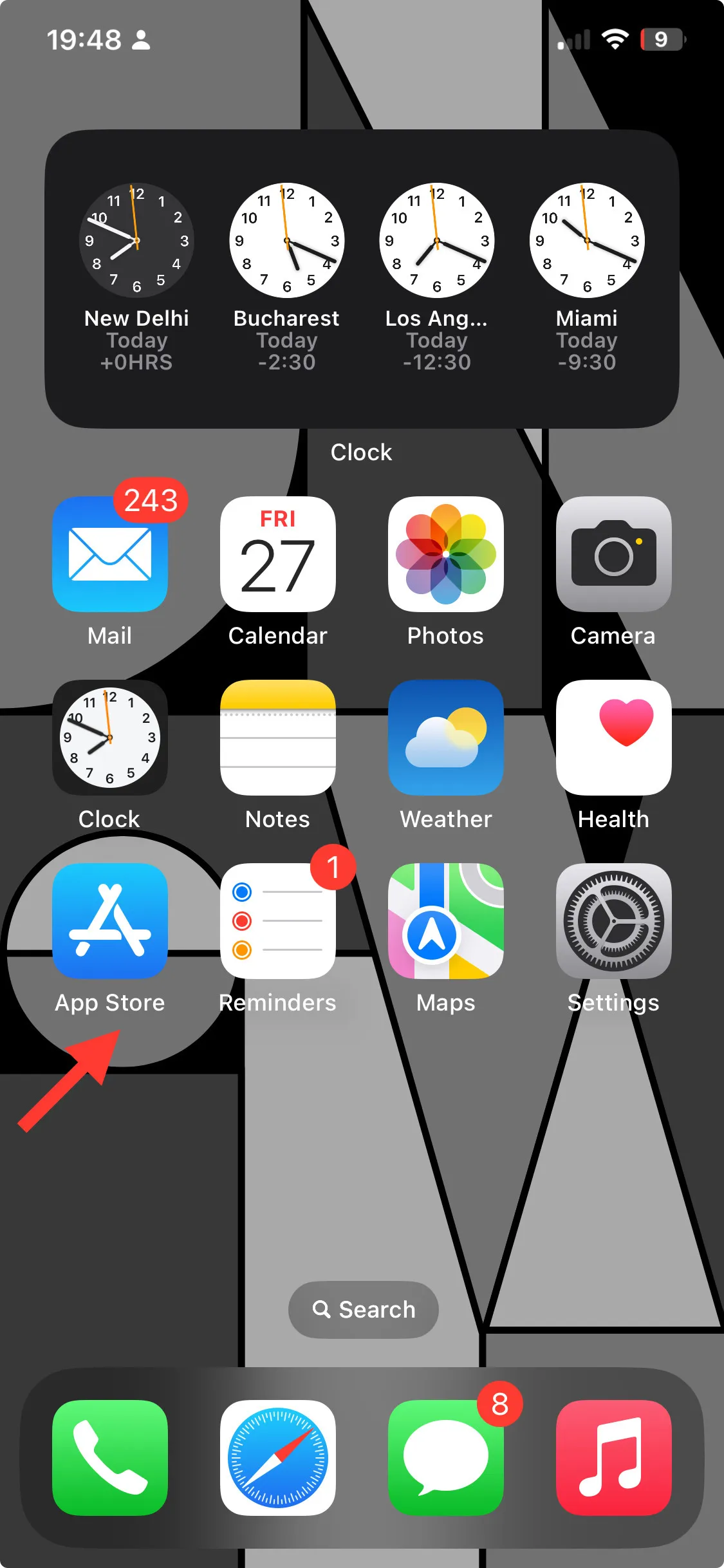
- Toca el ícono de Perfil.
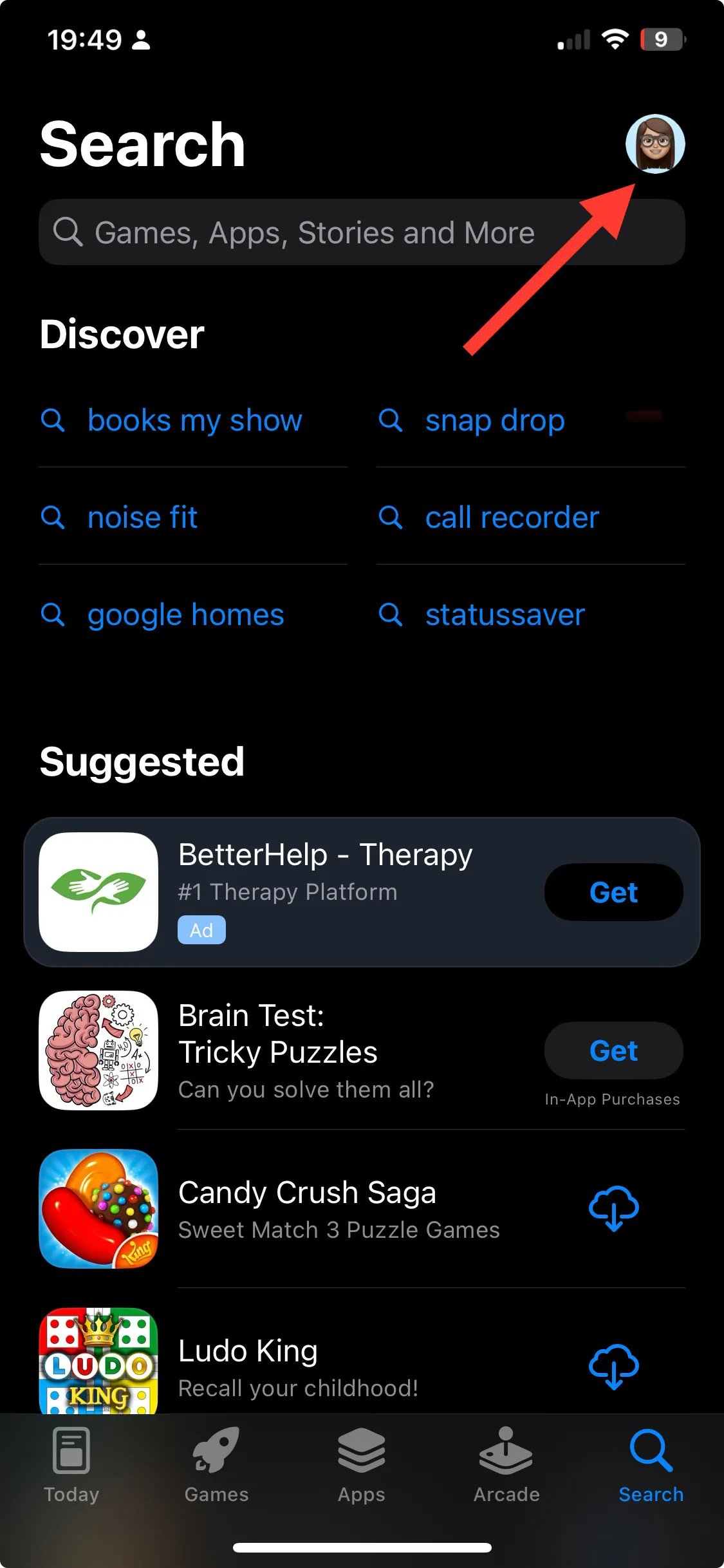
- Android : ubique Administrar aplicaciones y dispositivos en Android, luego busque Actualizaciones disponibles, haga clic en ESPN Plus y toque Actualizar.
- iOS – Actualizaciones disponibles, localiza ESPN+ y haz clic en Actualizar si está disponible.
En televisión inteligente
- Haga clic en el botón Inicio en el control remoto.
- Seleccione Aplicaciones y luego Google Play Store .
- Vaya a Actualizaciones disponibles , busque la aplicación y haga clic en Actualizar. También puede hacer clic en Actualizar todo para actualizar todas las aplicaciones instaladas.
¿Cuál es la forma más barata de obtener ESPN?
Varios servicios de transmisión ofrecen ESPN Plus con su suscripción incluida, incluidos YouTube TV, Hulu, SlingTV y más. El más económico es Sling TV, con USD 40 mensuales y 40 canales. Sin embargo, si necesita más canales, aquí tiene otras opciones para explorar:
| Servicio | Precio (USD por mes) | Canales |
|---|---|---|
| youtube televisión | 72,99 | 100+ |
| fubo | 74,99 | 178+ |
| Transmisión de DirectTV | 74,99 | 75+ |
| Hulu + TV en vivo | 76,99 | 90+ |
Es esencial verificar el estado de su suscripción y las credenciales del proveedor antes de intentar cualquier otra cosa y asegurarse de que la aplicación ESPN y el dispositivo utilizado estén actualizados.
Si tiene preguntas o sugerencias sobre el tema, no dude en mencionarlas en la sección de comentarios a continuación.



Deja una respuesta